K dispozici je mnoho nástrojů, i když budete muset nainstalovat systém monitorování sítě, abyste získali informace o šířce pásma pro jednotlivé procesy.
V pořadí snadného nastavení:
Jednoduchý balíček, který nevyžaduje mnoho nastavení, je iftop. To vám ukáže šířku pásma na proces. 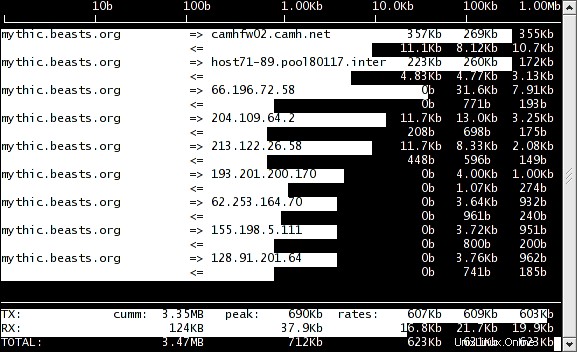 Toto je pravděpodobně to, co chcete, pokud chcete jednoduché řešení v reálném čase.
Toto je pravděpodobně to, co chcete, pokud chcete jednoduché řešení v reálném čase.
- Chcete-li pouze získat šířku pásma pro každé rozhraní,
bwm-ngje malý balíček, který vám ukazuje využití v reálném čase na rozhraní. netstatzobrazí seznam vašich otevřených připojení a měl by být již přítomen na většině systémů- ntop je velmi užitečný nástroj pro monitorování systému, který může také monitorovat připojení TCP podle jednotlivých procesů, POKUD nainstalujete modul jádra na podporu monitorování sítě.
- Gacti, nagios, ntop a ganglia jsou několik těžších systémů, které mohou provádět monitorování sítě na hostitele/systém/službu/protokol/atd. v závislosti na nastavení jednoho serveru pro celou podnikovou síť. Podívejte se na sledování serveru mediawiki pro skutečný příklad
gangliav akci.
využití v reálném čase nepřetržité dotazování v 5 sekundových intervalech pomocí nativního netstat
netstat --interfaces=eth0 -c 5
Tabulka rozhraní jádra
Iface MTU Met RX-OK RX-ERR RX-DRP RX-OVR TX-OK TX-ERR TX-DRP TX-OVR Flg
eth0 1500 0 601670041 0 0 0 290653338 0 0 0 BMRU
eth0 1500 0 601796657 0 0 0 290721761 0 0 0 BMRU
pomocí awk můžete pouze sledovat konkrétní pole, které vás zajímá, níže budete pouze sledovat, zda 2 sloupce RX a TX ukazují, kolik paketů bylo přijato nebo odesláno bezchybně (RX-OK/TX-OK)
netstat --interfaces=eth0 -c 5 |awk '{ print $4 "\t" $8 }'
RX-OK TX-OK
605142559 292429624
605142595 292429661
Existuje jednoduchý balíček s názvem nethogs , který ukazuje šířku pásma využívanou jednotlivými procesy a třídí seznam tak, že nejintenzivnější procesy jsou nahoře.
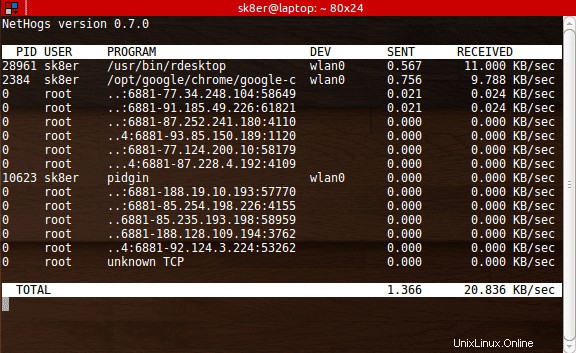
# Ubuntu or Debian
$ sudo apt install nethogs
# Fedora or CentOS
$ sudo yum install nethogs -y